As finanças pessoais, se bem administradas, podem fazer maravilhas para a situação financeira de alguém. Muitos, tendo percebido isso, estão tomando medidas proativas para manter suas finanças sob controle.
Devido a isso, temos visto um surgimento de aplicativos de gestão de finanças pessoais ultimamente, estes têm subido ao palco com a funcionalidade que oferecem.
Mas, muitas das opções disponíveis por aí são proprietárias, levando à incerteza sobre como os dados financeiros de alguém podem ser tratados, especialmente, se eles sincronizam com a nuvem.
Felizmente, temos algumas excelentes opções de código aberto para o mesmo. Com este primeiro olhar, vamos dar uma olhada em uma dessas opções, "Denaro", um aplicativo de gestão de finanças pessoais para Linux.
Denaro: Visão geral
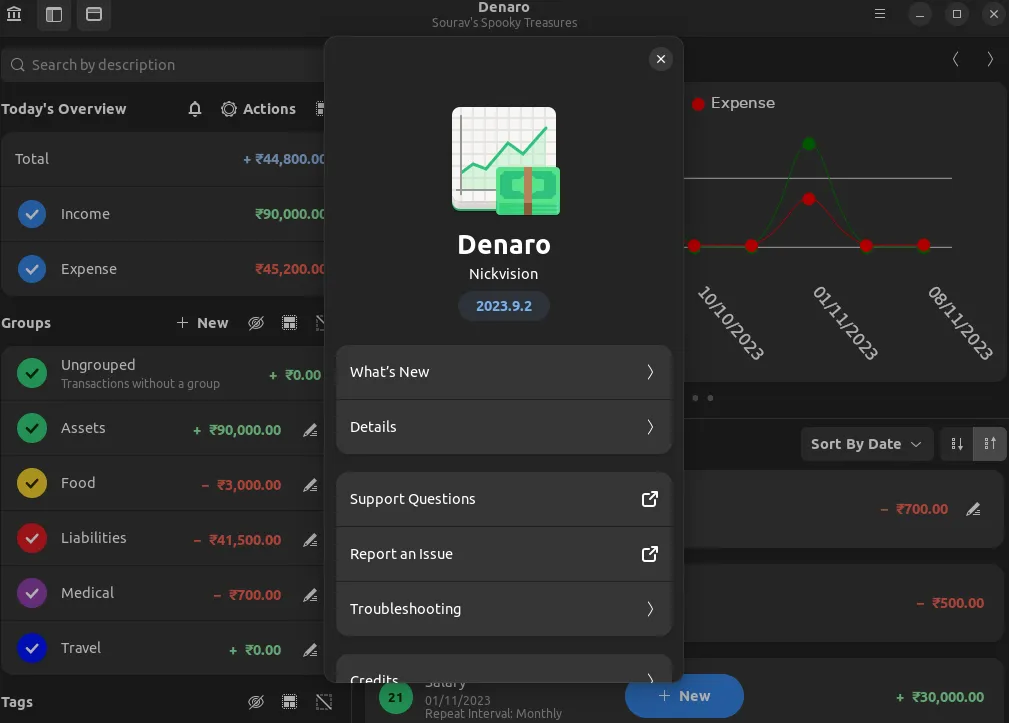
Escrito em linguagem de programação C#, Denaro é um pequeno aplicativo para gerenciar suas finanças sem esforço. É completamente open-source, e depende de contribuições da comunidade para promover o seu desenvolvimento.
Algumas de suas principais características incluem:
- Fácil filtragem de transações
- Recursos de importação/exportação
- Suporte a várias contas
Impressões iniciais
Ao instalar o Denaro usando o pacote flatpak disponível na loja do Flathub, ele se integra bem com um sistema equipado com GNOME 42.
O app foi projetado tendo o GNOME em mente e otimizado para o tema padrão Adwaita.
No primeiro lançamento, você é recebido com um "Boa Tarde!" e opções para criar uma nova conta ou abrir uma existente.
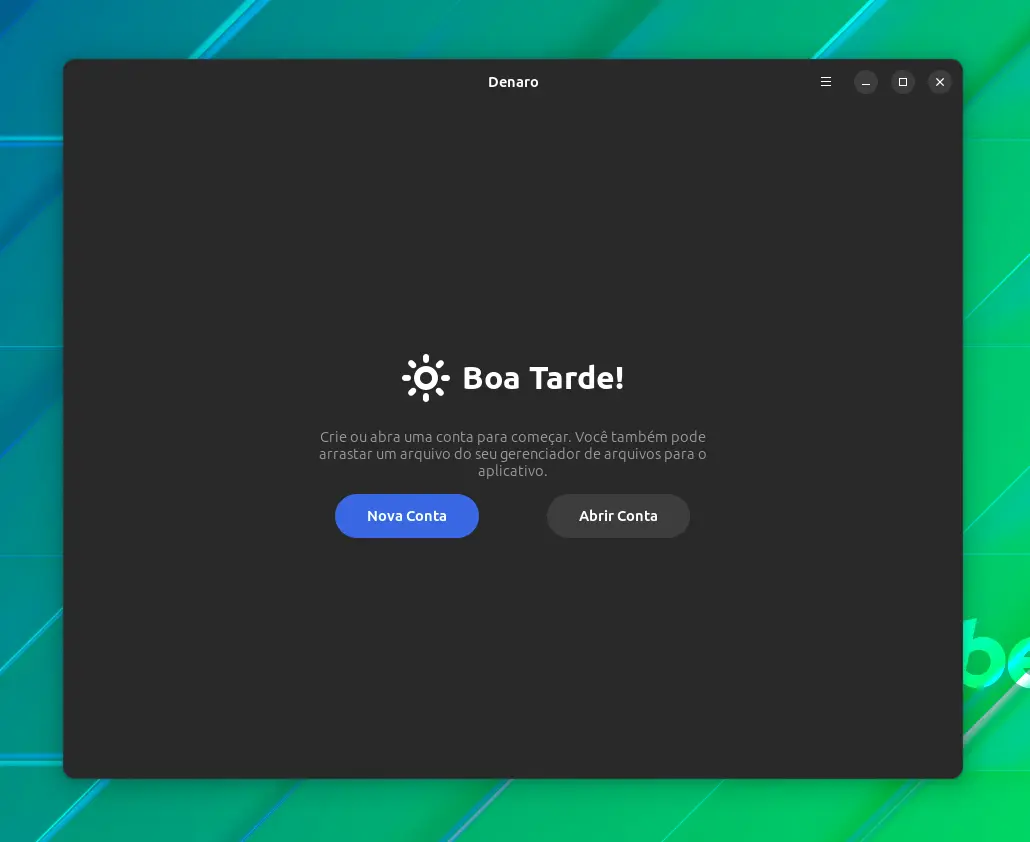
Tenha em mente que as contas são armazenadas localmente, e não em qualquer serviço de nuvem. Ao optar por criar uma nova conta, ele mostra o assistente de configuração rápida.
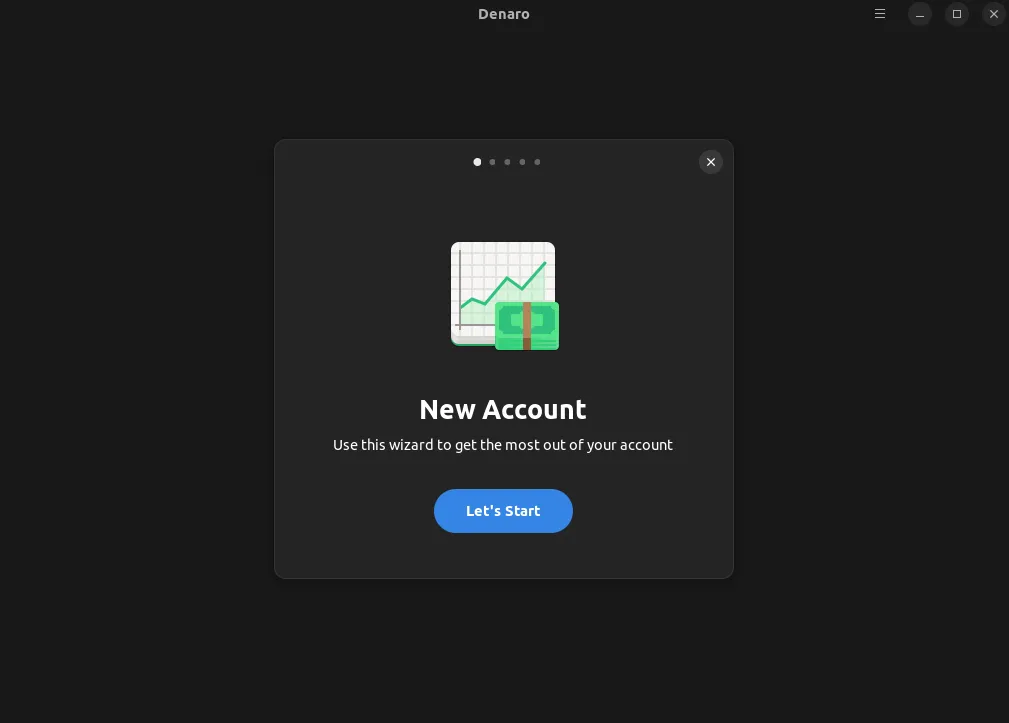
Você pode digitar o nome da conta e definir o local como "Documentos". Se quiser, pode adicionar uma senha se você quiser bloquear as informações para seus tesouros complicados.
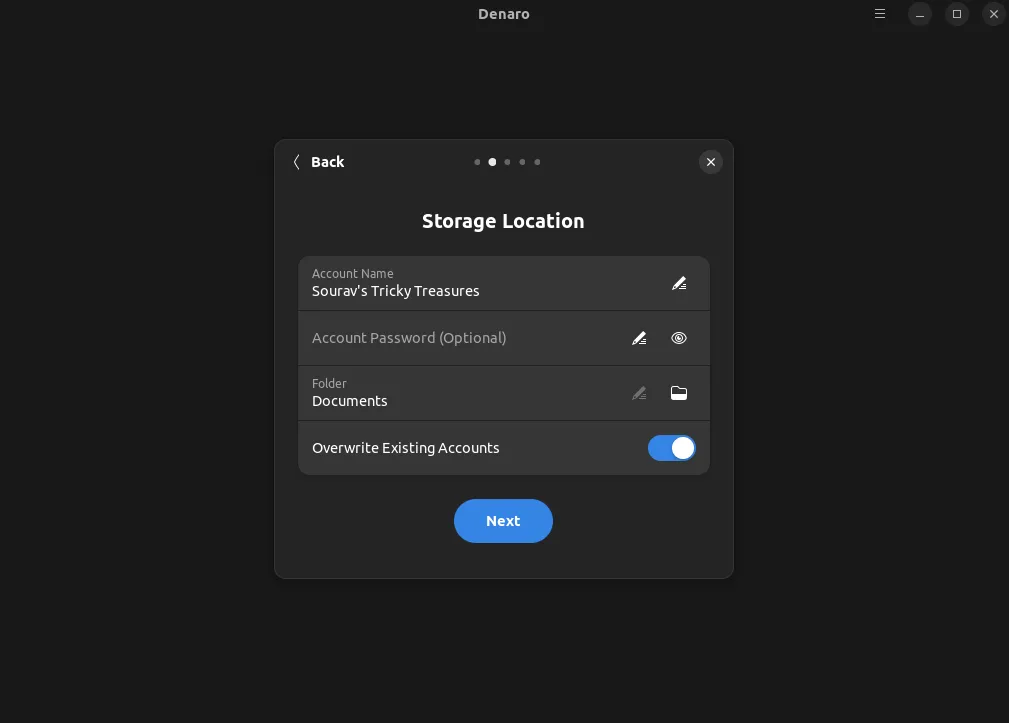
Depois de definir tudo isso, você pode escolher o tipo de conta, com opções de Cheque, Poupança e Negócio.
Eu também poderia definir o tipo de transação padrão, e definir um limite de lembrete de transação.
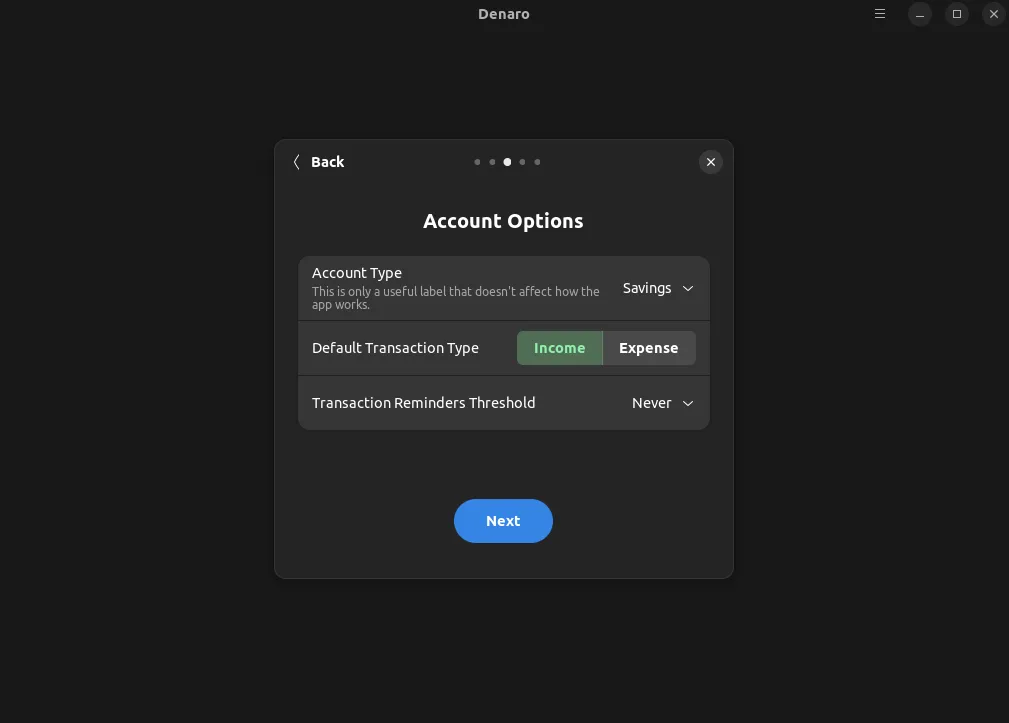
Denaro le bem as informações do sistema e automaticamente define a moeda.
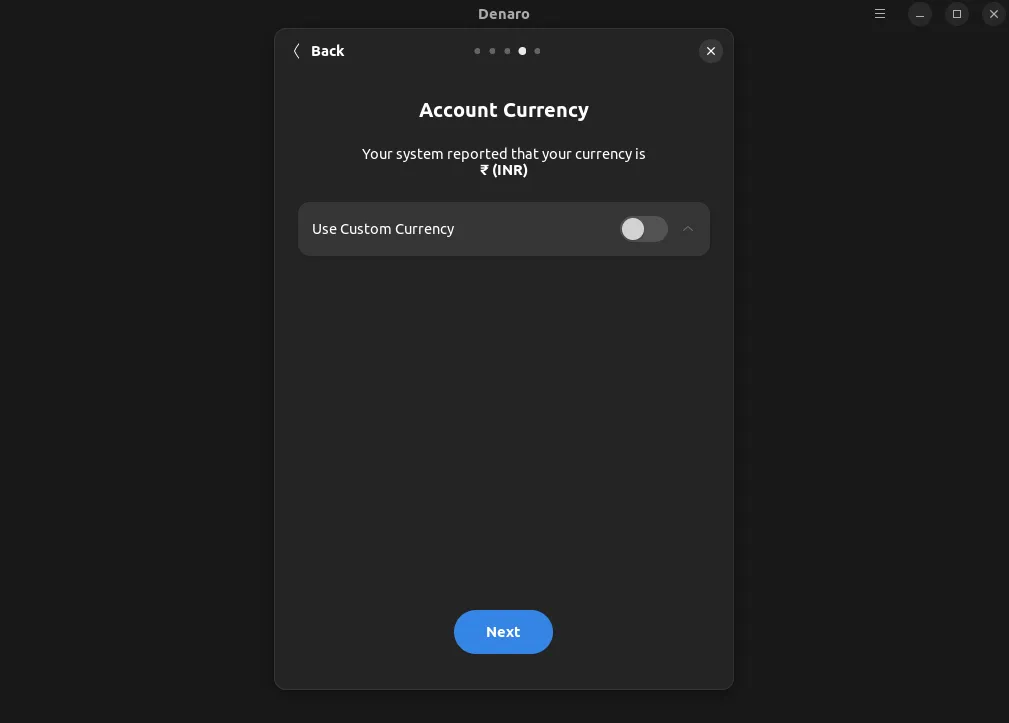
Em seguida, ao a alimentar o Denaro com algumas transações importantes, você pode agrupá-las de acordo com novos grupos, como mostrado abaixo.
Você pode acessá-lo clicando no botão "+ Novo" além do título "Grupos" na barra lateral. Você pode dar-lhes uma descrição e cores também!
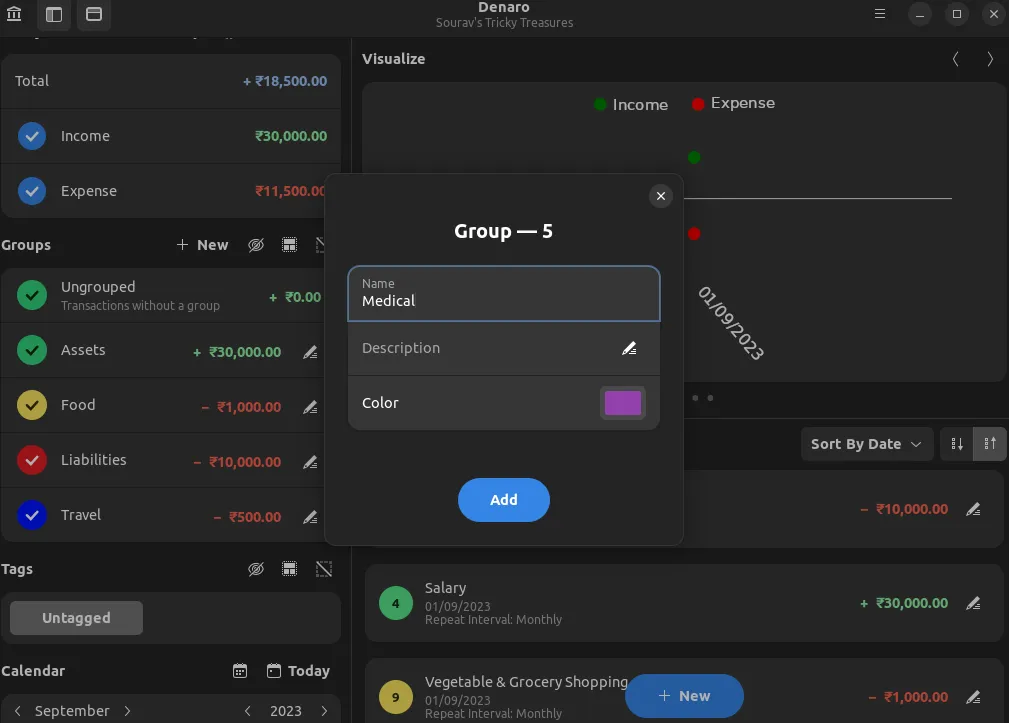
Depois de terminar com os grupos, você pode inserir algumas transações significativas no Denaro.
Você define o valor, seleciona que tipo de transação é (Receita/Despesa), define a data e o intervalo de repetição para que ocorresse automaticamente, pois eram encargos fixos.
Em seguida, adicione a um grupo, como você pode ver abaixo. As despesas de combustível entraram no grupo "Viagens".
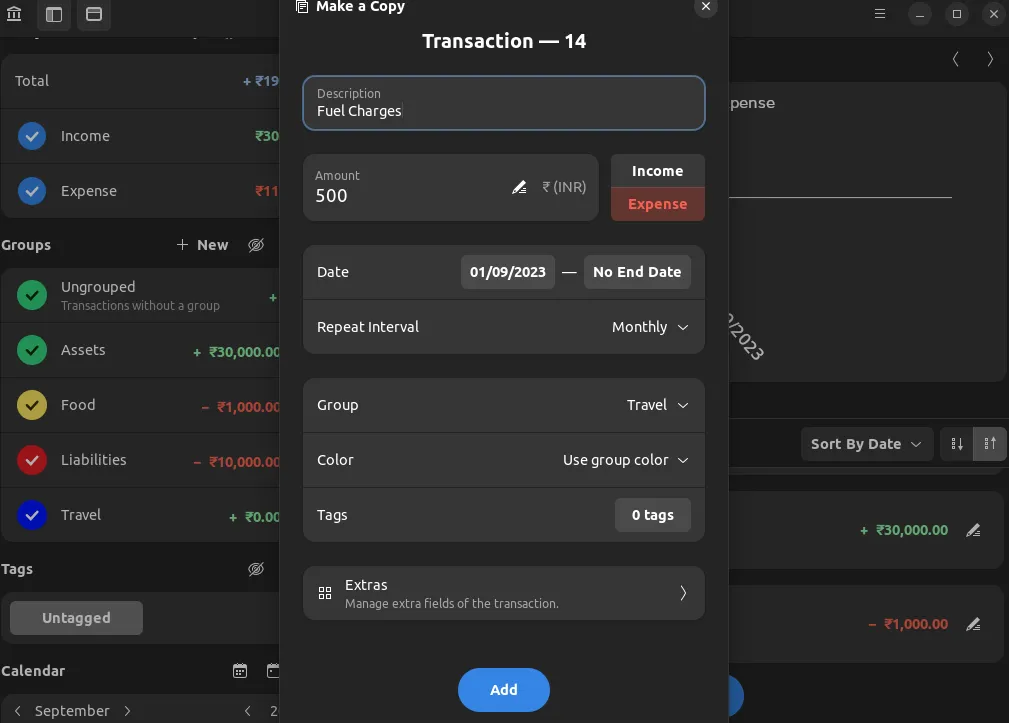
O aplicativo também oferece uma opção para adicionar notas e carregar recibos para transações.
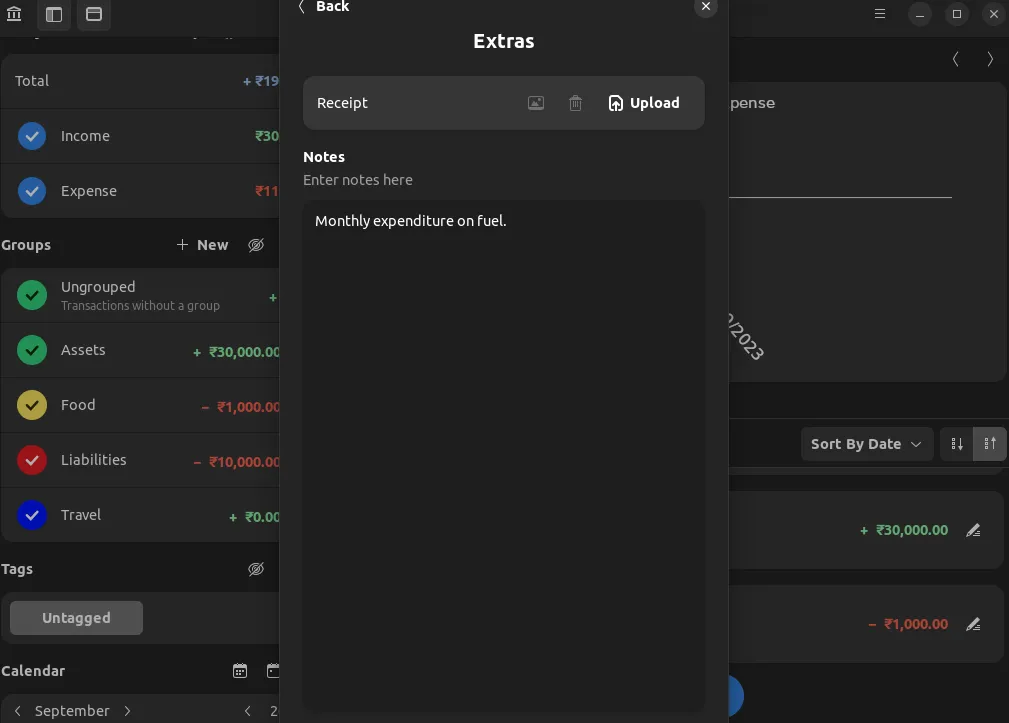
Depois de terminar a entrada de dados, você verá uma tela inicial preenchida com todas as transações inserida nela, com gráficos de visualização úteis no centro (mais sobre isso abaixo).
Você pode classificar as informações desmarcando categorias e grupos específicos e até mesmo procurando transações específicas usando a barra de pesquisa fornecida.
Se você estava se perguntando; como adicionar novas transações?
Você vê aquele grande botão azul abaixo, que diz: "+ Novo", você pode usar isso para criar novas transações.
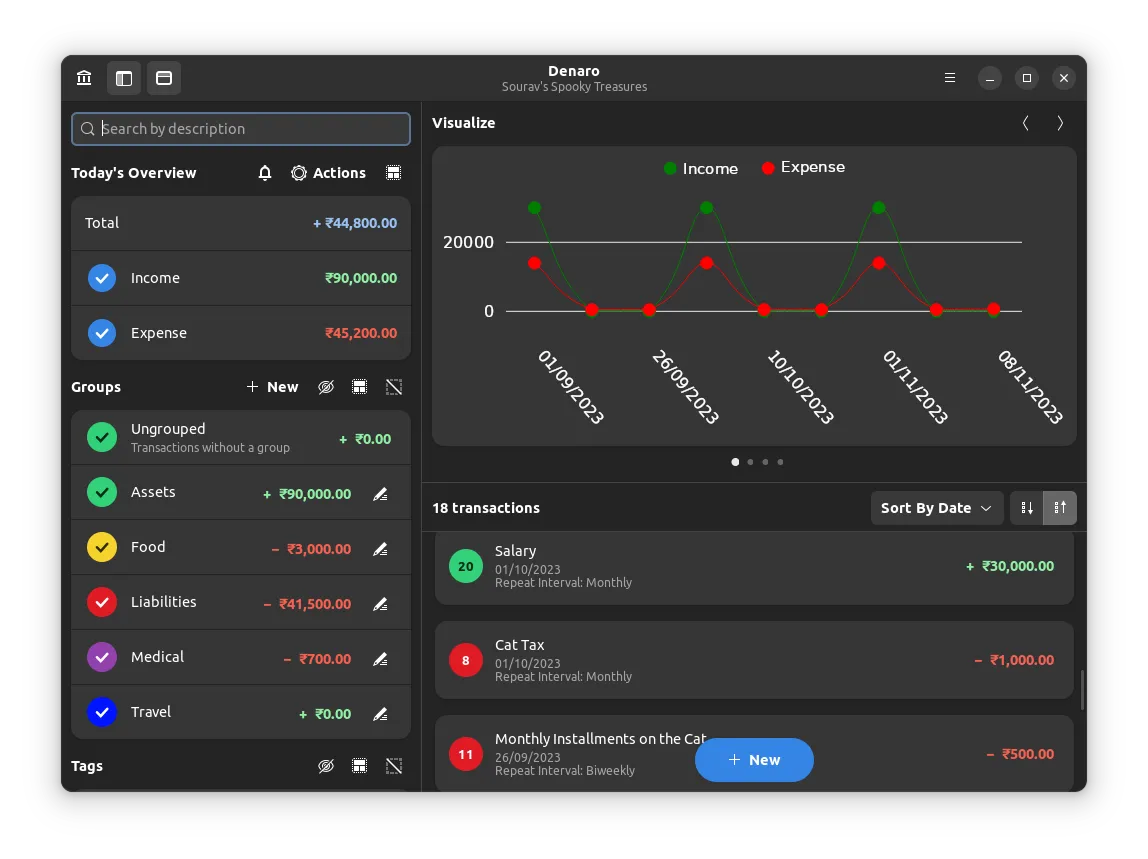
Quanto a como os dados são visualizados, Denaro mostra quatro visualizações distintas.
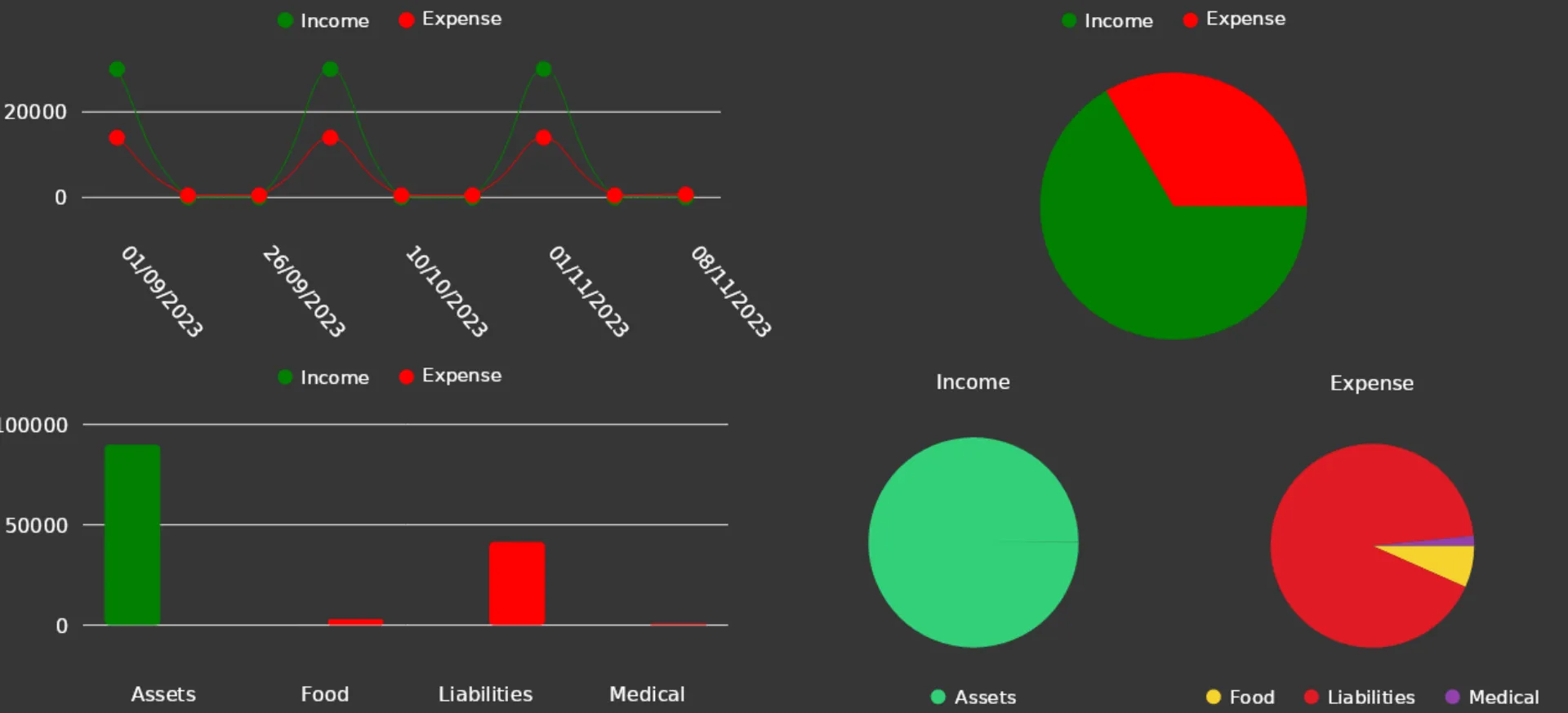
Denaro também tem um recurso de várias contas onde você pode criar várias contas, e até mesmo transferir dinheiro entre elas usando o recurso "Transferir".
Acesse-o clicando no botão "Ações" e clicando em "Transferir dinheiro".
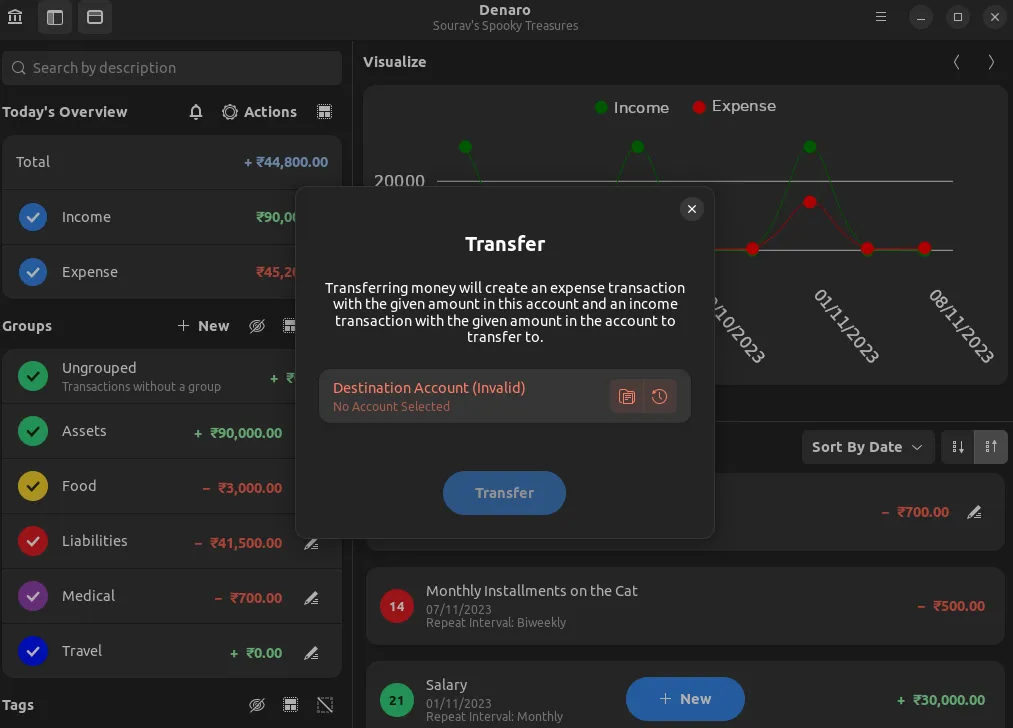
Outra coisa que chama a atenção é o conversor de moeda no Denaro. Ele lista todas as principais moedas, com um prático botão "Alterar" para mudar suas posições.
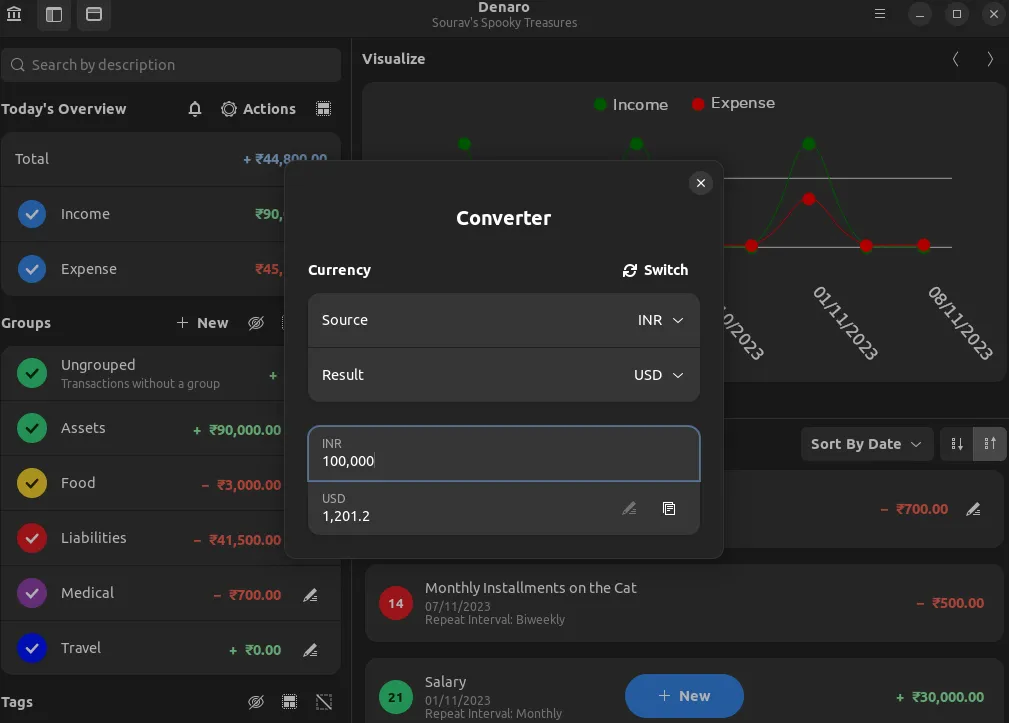
No geral, é um impressionante aplicativo de gestão de finanças pessoais.
















